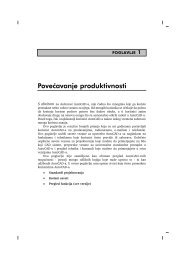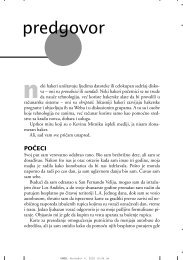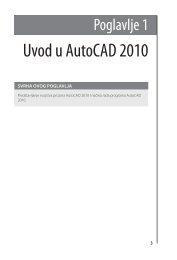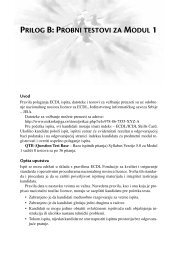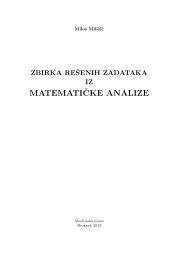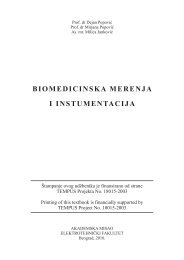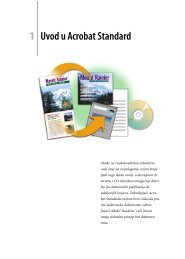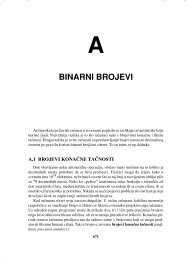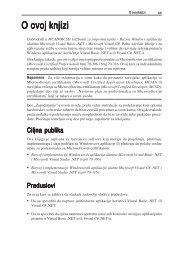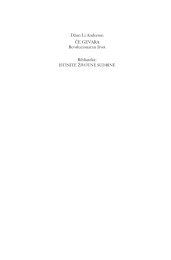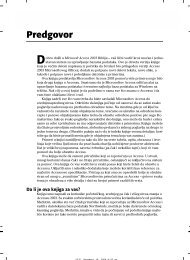Poglavlje 1 - Mikro knjiga
Poglavlje 1 - Mikro knjiga
Poglavlje 1 - Mikro knjiga
Create successful ePaper yourself
Turn your PDF publications into a flip-book with our unique Google optimized e-Paper software.
INFORMATOR<br />
Unoãeçe velikih vrednosti u uske kolone<br />
Poãto jedna kolona moæe sadræati ceo pasus podataka,<br />
moæe se dogoditi da vam ponestane mesta u poàu kad<br />
poånete da kucate sadræaj. To nije problem (na kraju<br />
krajeva, uvek se moæete pomeriti na kraj poàa dok<br />
unosite çegov sadræaj), ali ipak ometa pri radu. Veñina<br />
àudi voli da vidi ceo sadræaj kolone u jednom komadu.<br />
Sreñom, ne morate da patite u tiãini s pretrpanim kolonama.<br />
Da biste proãirili kolonu, postavite pokazivaå<br />
miãa na desnu ivicu zaglavàa kolone. (Da biste proãirili<br />
kolonu åije je ime Field1, postavite pokazivaå miãa na<br />
desnu ivicu poàa s natpisom Field1.) Prevucite zatim kolonu<br />
udesno da biste poveñali çenu ãirinu koliko vam<br />
odgovara.<br />
Ako ste pomalo nestrpàivi, postoji preåica. Dvaput pritisnite<br />
desnu ivicu kolone da biste je proãirili tako da se<br />
vidi ceo najduæi podatak iz date kolone (pod uslovom<br />
da se time kolona ne proãiruje izvan granica Accessovog<br />
prozora). Na taj naåin moæete dobiti sav prostor<br />
koji vam treba.<br />
4. Vreme je da ispravite imena kolona. Dvaput pritisnite zaglavàe kolone (npr. Field1).<br />
Ime kolone prelazi u reæim Edit.<br />
5. Upiãite novo ime, a zatim pritisnite taster Enter. Vratite se na korak 4.<br />
Ponovite postupak dok ne ispravite sva imena poàa. Za ovaj primer odgovarajuña imena<br />
poàa bila bi Character (lik), Manufacturer (proizvoœaå), PurchasePrice (nabavna cena) i<br />
DateAcquired (datum kupovine). Slika 1-8 pokazuje kako se to radi.<br />
Slika 1-8:<br />
Da biste zadali prikladnija<br />
imena poàa, dvaput<br />
pritisnite zaglavàe<br />
kolone. Upiãite odgovarajuñe<br />
ime poàa, pa<br />
pritisnite taster Enter.<br />
Na strani 79 nañi ñete<br />
viãe informacija o imenovaçu<br />
poàa, ali zasad<br />
zadajte kratka zaglavàa<br />
koja sadræe samo tekst,<br />
bez razmaka, kao na<br />
ovoj slici.<br />
Savet Nemojte se ustruåavati da poboàãate strukturu tabele. Poàe uvek moæete naknadno preimenovati ili åak moæete<br />
dodati tabeli nova poàa. (Moguñe je i da obriãete postojeña poàa, ali ñete u tom sluåaju obrisati i sve podatke iz njih.)<br />
6. Pritisnite dugme Office ➝ Save (ili upotrebite preåicu Ctrl+S) da biste tabelu snimili u<br />
bazu podataka.<br />
Access ñe traæiti da zadate ime tabele (slika 1-9).<br />
34 POGLAVLJE 1: IZRADA PRVE BAZE PODATAKA